Reklama
Koľko podozrivé zariadenia sú pripojené k vašej sieti Wi-Fi Ako skontrolovať podozrivé zariadenia vo vašej sieti Wi-FiMáte obavy, že vo vašej sieti Wi-Fi môžu byť cudzinci alebo hackeri? Tu je návod, ako môžete skontrolovať a ako s tým niečo urobiť. Čítaj viac ? Alebo ešte horšie je, že niekto čuchá a odpočúva vaše Wi-Fi pripojenie, ukradne vaše heslá a čísla kreditných kariet? Vedeli by ste dokonca, či je niekto?
Pravda je, že ak ste si predtým neprečítali článok, ako je tento, a nevykonali ste kroky, vaša bezdrôtová sieť má pravdepodobne niekoľko slabých miest. A ak budú zneužité, tieto zraniteľné miesta by mohli znamenať niečo ako „neškodné“, pretože sused ukradol vašu šírku pásma alebo rovnako nebezpečný ako hacker ukradol vašu totožnosť 6 Výstražné znaky krádeže digitálnej identity, ktoré by ste nemali ignorovaťKrádež identity nie je v dnešnej dobe príliš zriedkavá, ale často sa dostávame do pasce myslenia, že vždy sa stane „niekomu inému“. Nevšímajte si výstražných značiek. Čítaj viac .
Tu je sedem jednoduchých krokov, ktoré môžete podniknúť na zablokovanie zabezpečenia bezdrôtovej siete - sľubujem, že to nebude trvať dlhšie ako päť minút. Ak si na chvíľu oddýchnete od Facebooku alebo Redditu, môže vás to ochrániť pred mnohými bolesťami hlavy po ceste!
1. Vždy pristupujte k správcovskému panelu pomocou siete Ethernet
Prihlásenie do administračného panela smerovača je také jednoduché ako otvorenie webového prehľadávača, zadanie adresy IP (alebo niekedy adresy URL) a zadanie používateľského mena a hesla správcu smerovača. To je všetko v poriadku a šikovný - pokiaľ tak neurobíte na bezdrôtovom pripojení.

Pri bezdrôtovom prihlásení do správcovského panela sa tieto prihlasovacie údaje odosielajú vzduchom, čo ponúka možnosť odpočúvania. Ak sa prihlásite iba vtedy, keď ste pripojení prostredníctvom siete Ethernet, môžete toto riziko vylúčiť.
V skutočnosti by ste mali úplne zakázať vzdialený prístup vyžadovať káblové pripojenie na vyladenie všetkého. Týmto spôsobom, aj keď sa hackerovi podarí bezdrôtovo pripojiť a zlomiť vaše heslo, nebude môcť nič zmeniť a nebudete vystavení náhodnému únosu.
2. Zmeňte predvolené prihlásenie správcu
Každý smerovač je dodávaný s predvolenou kombináciou používateľského mena a hesla pre panel administrácie. Takto sa prihlasujete pri prvom nastavení smerovača. Užívateľské meno a heslo sa tiež vrátia späť na predvolené hodnoty pri každom obnovení routeru na výrobné nastavenia.
Musíte bezpodmienečne zmeniť tieto ASAP.
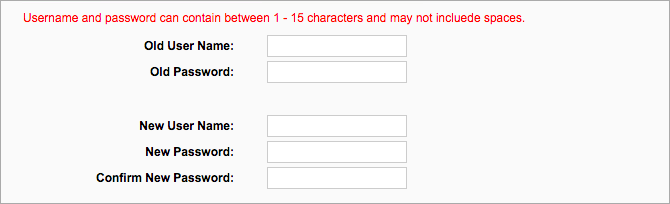
Vedeli ste, že existujú webové stránky, kde môžete vyhľadať predvolené prihlasovacie údaje podľa modelu smerovača? Len sa pozrite RouterPasswords.com a DefaultPasswords.in [Zlomená adresa URL bola odstránená]. To znamená, že ak hacker vie, aký smerovač máte a nezmenili ste oprávnenie správcu, môže sa s nulovým úsilím preniknúť.
Aj keď nevedia, aký smerovač máte, môžu jednoducho vynútiť útok spustením všetkých známych kombinácií používateľského mena a hesla správcu. Takže zmena týchto by mala byť úplne prvá vec, ktorú robíte s novým smerovačom 10 vecí, ktoré musíte urobiť so zbrusu novým smerovačomČi už ste si kúpili prvý router alebo inovovali svoj starý na nový, existuje niekoľko zásadných prvých krokov, ktoré by ste mali urobiť hneď, aby ste ich správne nastavili. Čítaj viac . Toto je tiež niečo, čo budete chcieť urobiť, ak máte obavy, že ste zvýšenie nadchádzajúceho hackera. Nie ste si istí ako? Pozri náš článok o ako zmeniť heslo Wi-Fi Ako nájsť a zmeniť heslo Wi-Fi v systéme Windows 10Potrebujete nájsť alebo zmeniť svoje heslo Wi-Fi? Tu je postup, ako zmeniť a nájsť heslo Wi-Fi v počítači so systémom Windows. Čítaj viac .
3. Zmeňte predvolený identifikátor SSID
Okamžité ďalšie nastavenie by ste mali zmeniť: SSID smerovača (t. j. verejné meno, ktoré sa zobrazuje, keď sa pozeráte na siete Wi-Fi v dosahu).
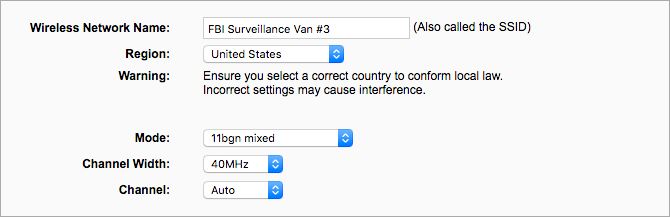
Mnoho smerovačov prichádza s predvolenými identifikátormi SSID, ktoré môžu rozdávať svoju značku a / alebo model. Napríklad niektoré smerovače Linksys majú predvolené SSID, ktoré vyzerajú Linksys #####. A pre Cisco, Belkin, Netgear a TP-Link nie je nič iné - všetky majú modely routerov, ktoré prichádzajú s predvolenými identifikátormi SSID, ktoré rozdávajú ich značky.
Pamätajte, že ak hacker vie, aký router máte, je pre nich trochu ľahšie preniknúť. Odporúčame vám okamžite zmeniť svoje SSID a keď to urobíte, môžete dokonca zvážiť, či je to zábavné 50 vtipných mien Wi-Fi, ktoré zapôsobia na vašich susedovDobrý názov siete WLAN uľahčuje vyhľadanie vašej vlastnej siete, ale vtipný názov siete Wi-Fi je zábavný pre všetkých okolo vás. Čítaj viac .
4. Zašifrujte pomocou WPA2 a AES
Šifrovanie je funkcia nevyhnutnosti na všetkých smerovačoch 7 Základné funkcie bezdrôtového smerovača, ktoré by ste mali používaťAk si myslíte, že jedinou úlohou bezdrôtového smerovača je spojiť vás so svetom internetu, vám uniká veľa jeho úžasných dobrôt. Určite všetko, čo potrebujete, je internet ... Čítaj viac . Zanedbanie používania šifrovania je ako nechať všetky vaše dvere a okná stále otvorené - všetko, čo hovoríte alebo robíte, môže vidieť a počuť každý, kto sa stará o to, aby sa pozrel alebo počúval.
Zaistenie šifrovania v nastaveniach smerovača trvá skutočne asi 30 sekúnd. A keď tak urobíte, uistite sa, že používate Osobné WPA2 režim, ak je k dispozícii, inak použite WPA Personal. Nezáleží na tom čo, NEPOUŽÍVAJTE šifrovanie WEP pretože je slabý a ľahko popraskaný.
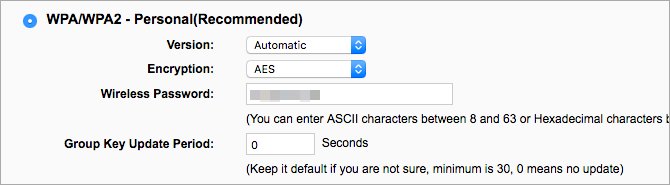
Po nastavení režimu WPA2 / WPA sa uistite, že ho používate AES šifrovanie namiesto TKIP. TKIP je lepší ako nič, ale AES je novší a bezpečnejší, takže ho uprednostňujte kedykoľvek môžete. Všimnite si, že šifrovanie AES + TKIP je rovnako zlé ako šifrovanie TKIP, takže sa držte iba AES.
Nakoniec zmeňte kľúč WPA2 / WPA (t. J. Bezdrôtové heslo). Nech je to silné! To znamená vyhnúť sa týmto častým chybám hesiel 7 chýb s heslom, ktoré vás pravdepodobne napadnúNajhoršie heslá z roku 2015 boli vydané a sú dosť znepokojujúce. Ukazujú však, že je absolútne dôležité posilniť slabé heslá pomocou niekoľkých jednoduchých vylepšení. Čítaj viac . Zamerajte sa na minimálne 12 znakov so zdravou kombináciou malých a veľkých písmen, číslic a špeciálnych znakov (napr. @,!,%, $ Atď.).
5. Povoľte bránu firewall smerovača
Brána firewall skúma prichádzajúce sieťové údaje a blokuje všetko, čo sa považuje za nebezpečné. Väčšina smerovačov má zabudovanú funkciu brány firewall - pravdepodobne Firewall SPI, ktorý porovnáva časti všetkých prichádzajúcich sieťových údajov s databázou a umožňuje ich iba v prípade, že prejde testom.
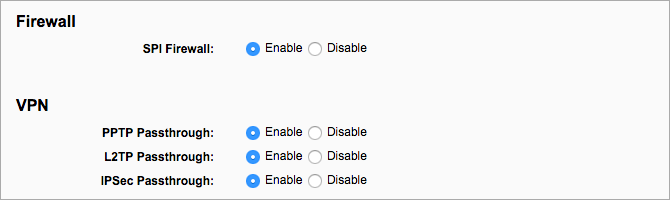
Pravdepodobne je v predvolenom nastavení povolená, ale skontrolujte a uistite sa, že je zapnutá. Upozorňujeme, že to môže rušiť niektoré online hry. Ak sa tak stane, môžete sa tým obísť pomocou presmerovania portov.
Upozorňujeme tiež, že firewall smerovača sám o sebe nestačí. Škodlivé údaje sa niekedy môžu nechať nezistené, preto by ste mali tiež nainštalovať softvérový firewall zdarma Ktorý bezplatný firewall pre Windows je pre vás najlepší?Kladieme dôraz na odstránenie vírusov a škodlivého softvéru, ale neignorujeme brány firewall. Pozrime sa na najlepšie bezplatné brány firewall systému Windows, porovnajte jednoduchosť nastavenia, jednoduché použitie a dostupnosť funkcií. Čítaj viac na vašom zariadení ako druhá vrstva obrany.
6. Zakázať funkcie WPS a UPnP
WPSalebo Wi-Fi Protected Setup uľahčuje pridávanie nových zariadení do siete. Všetko, čo musíte urobiť, je stlačiť tlačidlo WPS na smerovači, potom na zariadení stlačiť tlačidlo WPS a nadviazať spojenie. Bohužiaľ, mali by ste vypnúť WPS, pretože to môže byť ľahko popraskané.
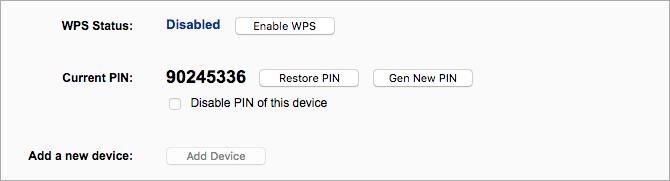
UPnPalebo Universal Plug and Play, umožňuje novopripojeným zariadeniam okamžite zistiť ďalšie zariadenia v tej istej sieti. bohužiaľ, UPnP je plný do očí bijúcich bezpečnostných dier Čo je UPnP a prečo je nebezpečný? [MakeUseOf vysvetľuje]Technológie v počítačovom veku boli postihnuté nezabezpečenými funkciami, bezpečnostnými medzerami a všeobecnými prehliadkami softvérovej architektúry. Jednotky Flash môžu obsahovať keyloggery. Prehliadače môžu mať otvorené zadné vrátka. Windows sa neustále aktualizujú pomocou opráv zabezpečenia ... Čítaj viac a preto by sa malo čo najskôr zakázať.
Ak nemôžete zakázať niektorú z týchto funkcií, môže nastať čas, aby ste ju zvážili nákup nového bezdrôtového smerovača Ktoré značky sú najlepšie pri nákupe bezdrôtového smerovača?Nie všetky bezdrôtové smerovače sú rovnaké - to isté platí pre značky smerovačov. Tu sú niektoré z najspoľahlivejších značiek spolu s niekoľkými, ktoré nie sú toľko. Čítaj viac .
7. Aktualizujte firmvér smerovača
Softvér musíte neustále aktualizovať - to je jedna z najčastejšie sa opakujúcich rád odborníkov na bezpečnosť. Platí to aj pre softvér, ktorý riadi váš smerovač, ktorý sa nazýva firmware.
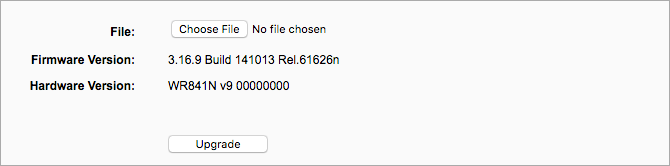
Zastaraný firmvér je zlý z dvoch dôvodov:
- Môže mať neodoslané bezpečnostné diery, ktoré je možné využiť.
- Novší firmvér môže priniesť ďalšie funkcie alebo vylepšenia, ktoré môžu ovplyvniť celkovú bezpečnosť.
Preto je vo vašom najlepšom záujme aktualizovať firmvér.
Každých niekoľko mesiacov by ste mali skontrolovať na webe výrobcu smerovača aktualizácie firmvéru vášho modelu. Ak je to tak, stiahnite súbor a použite ho v nastaveniach smerovača. Našťastie to nemusíte robiť často, pretože aktualizácie firmvéru bývajú zriedka.
Aký je váš najväčší bezdrôtový Beda?
Čítanie všetkých vyššie uvedených informácií vám pravdepodobne trvalo len pár minút a skutočné vykonanie zmien by nemalo trvať dlho. Veľmi malé úsilie o obrovské zisky v oblasti bezpečnosti!
Ešte jedna poznámka o bezdrôtových smerovačoch: Je vaša rýchlosť Wi-Fi nezvyčajne nízka? Odhlásiť sa tieto tipy na zvýšenie rýchlosti Wi-Fi Prečo je moje Wi-Fi také pomalé? Tu je návod, ako to vyriešiťZaujíma vás, prečo je vaše Wi-Fi také pomalé? V tomto článku sú vysvetlené rýchle a jednoduché spôsoby, ako opraviť a zrýchliť pripojenie k internetu Wi-Fi. Čítaj viac . A ak máte veľké rušenie a nízku kvalitu signálu, možno by ste sa mali pozrieť Predĺžovače rozsahu Wi-Fi Najlepšie rozšírovače Wi-Fi: Ktorý z nich je pre vás ten pravý?Aké sú najlepšie extendery Wi-Fi? V roku 2016 sme zaokrúhlilo tri z najvýkonnejších, najlacnejších a najhodnotnejších rozšírení wi-fi. Ale ktorý z nich je pre vás ten pravý? Čítaj viac alebo adaptéry elektrického vedenia Čo sú adaptéry Powerline? 9 vecí, ktoré potrebujete vedieťAdaptéry Powerline premieňajú elektrické zásuvky na body siete Ethernet. Toto by ste mali vedieť skôr, ako ich použijete doma. Čítaj viac .
Kredity obrázkov: Igor Normann / Shutterstock
Joel Lee má titul B.S. v odbore informatiky a viac ako šesť rokov odbornej praxe v písaní. Je šéfredaktorom organizácie MakeUseOf.


